
Az ingyenes, a Soft4Boost Document Converter programot arra tervezték, hogy megtekinthesse és konvertálhassa a dokumentumokat más támogatott formátumokba. Ezzel az alkalmazással konvertálhat szöveges és képfájlokat, konvertálva a kívánt formátumba.
A felhasználónak lehet, hogy egy bizonyos formátumú dokumentumokat tartalmaz, de ezeknek az adatoknak más formátumban kell lenniük, például egy másik számítógépen vagy eszközön történő felhasználáshoz, ahol az ilyen formátumú fájlok támogatása nem biztos, hogy.
Tartalom:- Soft4Boost dokumentum konvertáló interfész
- Konvertálja a dokumentumot a Soft4Boost Document Converter alkalmazásba
- Kép visszakeresése
- Jelszó a PDF dokumentumhoz
- A cikk következtetései
- Soft4Boost Document Converter - dokumentum konverter (videó)
Ezért a felhasználónak konvertálnia kell, vagy - amint mondják - konvertálni ezt a fájlt egy másik formátumú fájlba, hogy ezt a fájlt a kívánt formátumban elmentse, megnyissa ezt a fájlt egy másik eszközön, vagy egy dokumentum szerkesztéséhez.
Az ilyen feladatok kezelése érdekében a programokat konvertereknek nevezzük, ebben az esetben a dokumentum konverterek szöveges fájl formátumokhoz.
A Soft4Boost Document Converter programot arra használják, hogy az egyik szöveges formátumú fájlt egy másik szövegformátumú fájlmá konvertálják.
A Soft4Boost Document Converter támogatja az átalakítást az alábbi típusú formátumokba:
- PDF, DOC, DOCX, RTF, ODT, TXT, HTML, MHT, jpeg, TIFF, GIF, png.
A program segítségével képeket vonhat ki egy dokumentumból.
A programot lefordítják oroszra, letöltheti a gyártó hivatalos weboldaláról.
A Soft4Boost Document Converter letöltéseMiután letöltötte a programot a számítógépére, megkezdheti az alkalmazás telepítését. A Soft4Boost Document Converter oroszul lesz telepítve.
A telepítés befejezése után a számítógépen elindul a Soft4Boost Document Converter alkalmazás.
Soft4Boost dokumentum konvertáló interfész
A program főablakában a legfelső a "főmenü". Innentől hozzáférhet a program funkcióinak kezeléséhez.
A "főmenü" alatt a felső "eszköztár" található, amelyen megtalálhatók a "Fájlok hozzáadása" és a "Nyomtatás" gombok.
A fő helyet az "előnézeti terület" foglalja el. A szöveg- és képfájlok betöltésre kerülnek erre a területre..
A program ablakának jobb oldalán található egy "munkaterület", amelyben kiválaszthatja a kimeneti formátumot, átnevezheti a fájlokat, kivonhat képeket egy szöveges formátumú dokumentumból.
Az ablak alján található a "konverziós terület". Itt kiválaszthatja a kimeneti mappa helyét, valamint elindíthatja a fájlkonverziós folyamatot.
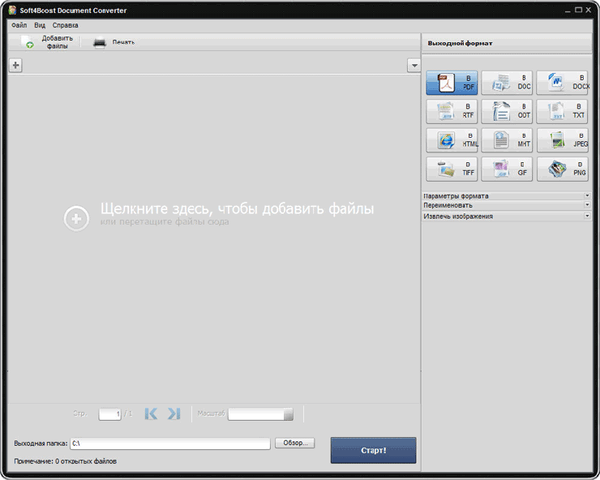
Fájl hozzáadásához a program ablakához kattintson a bal egérgombbal az "előnézeti terület" elemre, vagy egyszerűen húzza a fájlt ide az egérrel.
Egyszerre több fájlt is hozzáadhat a program ablakához. A hozzáadott dokumentumok különböző lapokon jelennek meg, amelyek között válthat.
Az "előnézeti terület" alatt található navigációs gombok, amelyekkel navigálhat a dokumentum oldalai között. Ha a számítógépére nincs telepítve valamilyen szövegformátum megtekintésére szolgáló program, például a Microsoft Office, akkor egyszerűen elolvashatja a dokumentumot a Soft4Boost Document Converter program ablakában anélkül, hogy más formátumba konvertálná..
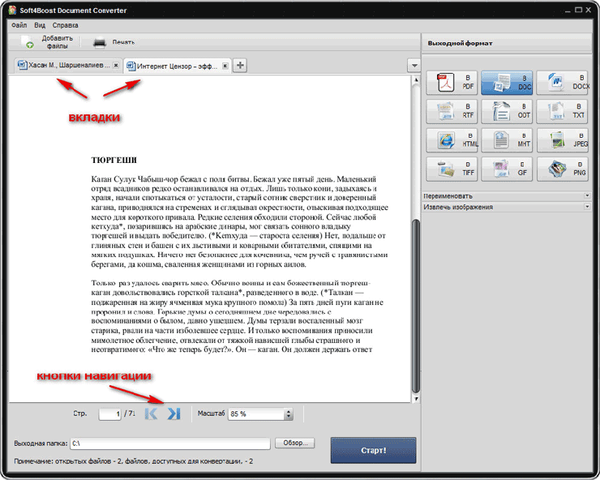
A "konverziós területen" nagyíthat, hogy kényelmesebben megjelenítse a dokumentumot.
Konvertálja a dokumentumot a Soft4Boost Document Converter alkalmazásba
Ha egy fájlt a kívánt formátumra szeretne konvertálni a "munkaterületen", válassza ki a kívánt formátumot a megfelelő gombra kattintva. Itt a kiválasztott formátumtól függően konfigurálhatja a fájl feldolgozásának paramétereit.
Kiválaszthatja a kódolást, átnevezheti a konvertált fájlt - a kiválasztott formátumtól függően - kibonthatja a képet.
A „konverziós területen”, a „Tallózás” gombbal válassza ki a kimeneti mappát a konvertált dokumentum mentéséhez.
A konvertálási beállítások elvégzése után kattintson a "Start!".
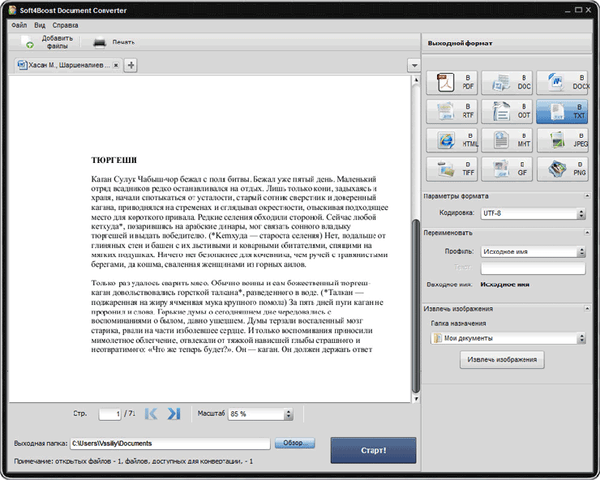
Ezután megkezdődik a dokumentumkonverziós folyamat..

Az átalakítási folyamatot a "Stop átalakítás!" Gombbal állíthatja le.
A folyamat befejezése után megnyithatja a mappát, hogy megnézze a dokumentum más formátumra konvertálásának eredményét.
Ön is érdekli:- FileHippo - ingyenes webhely
- Hamster Free Ebook Converter könyv konvertálására más formátumra
A Soft4Boost Document Converter segítségével grafikus képeket konvertálhat a program által támogatott más grafikus formátumokba.
A Soft4Boost Document Converter segítségével több fájlt konvertálhat egyszerre, egy csomagban, ha ilyen lehetőségre van szüksége. Több fájl konvertálódik az Ön által választott formátumba..
Szükség esetén kinyomtathat egy vagy több oldalt egy nyitott dokumentumról, közvetlenül a Soft4Boost Document Converter program ablakából.
Kép visszakeresése
Képek kivonása szöveges formátumú dokumentumból nem szükséges a teljes dokumentumot másik formátumba konvertálni. Elegendő a kívánt fájlt hozzáadni az "előnézeti területhez", majd a "munkaterület", a "Képek kibontása" szakaszban, válassza ki a célmappát, majd kattintson az "Képek kibontása" gombra..
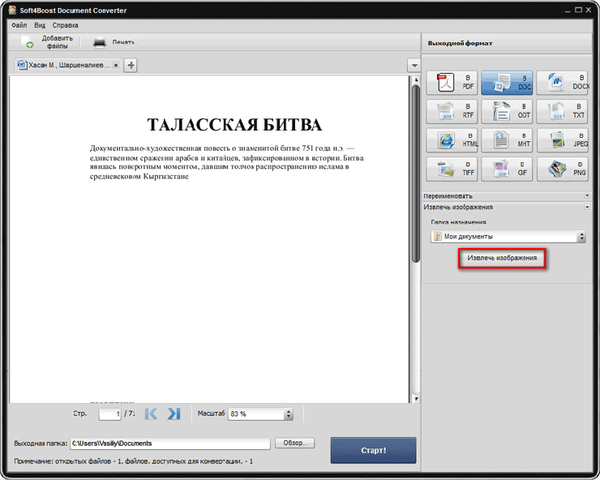
A konvertálás befejezése után megnyithatja a mentett képeket a célmappában.
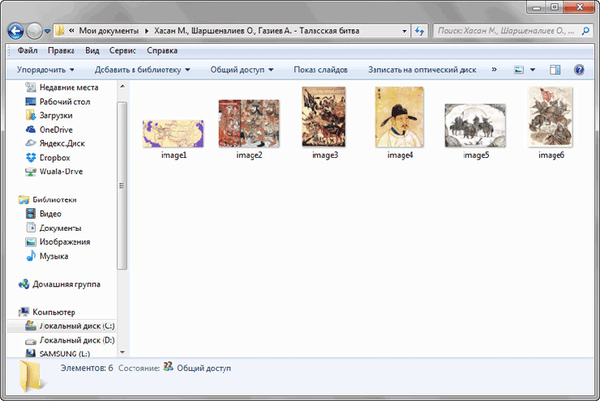
Ilyen módon a Soft4Boost Document Converter program segítségével kényelmesen kinyerhetjük a fájlokat a fájlokból PDF, DOC, DOCX, RTF, ODT formátumban..
Jelszó a PDF dokumentumhoz
Dokumentum konvertálásakor, ha PDF formátumban menti ezt a dokumentumot, megadhat egy jelszót egy ilyen formátumú dokumentumon, és korlátozhatja a dokumentumhoz való hozzáférési jogokat.
Ehhez ki kell választania a kimeneti formátumot - PDF. Ezután a "Format beállítások" szakaszban aktiválja a "Engedélyek" elemet. Itt adhat meg egy jelszót a tulajdonos és a felhasználó számára.
Kiválaszthatja, hogy mely funkciókat kell korlátoznia. Az ilyen tevékenységeket korlátozni lehet: egy dokumentum szerkesztése, nyomtatása, tartalom másolása. Ehhez jelölje be a megfelelő négyzeteket..
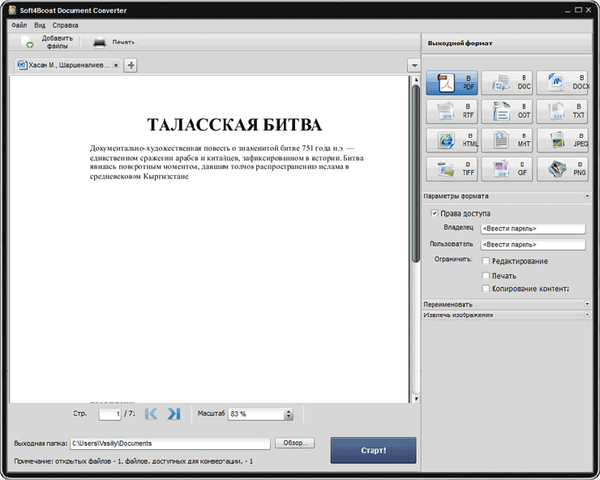
Ezután a kimeneti mappa kiválasztása után kattintson a "Start!".
A konvertálási folyamat befejezése után, amikor megpróbálja megnyitni ezt a fájlt, amelyen a jelszó be van állítva, megnyílik egy ablak a jelszó megadására..

A jelszó megadása után a dokumentum megtekinthető lesz az alapértelmezett programban, amely ilyen formátumú dokumentumok megnyitására szolgál a számítógépen.
A cikk következtetései
Ingyenes program, a Soft4Boost Document Converter - dokumentum konverter, a dokumentumok más formátumokba konvertálására. A programban konvertálhat, megnézhet, nyomtatásra küldhet, beállíthat egy jelszót, és beállíthatja a fájlok hozzáférési szabályait PDF formátumban.
Soft4Boost Document Converter - dokumentum konverter (videó)
https://www.youtube.com/watch?v=iWTd4yXbtMkSimilar kiadványok:- STDU Viewer - e-könyvek és dokumentumok megtekintése és olvasása
- Hogyan lehet megnyitni az FB2 - 10 Ways-t
- Punto Switcher Diary - Szöveg és Keylogger mentése
- WinDjVu a DjVu fájlok megtekintéséhez
- Barátságos nyomtatás és PDF - elmentheti weboldalát PDF formátumban olvasható formátumban











